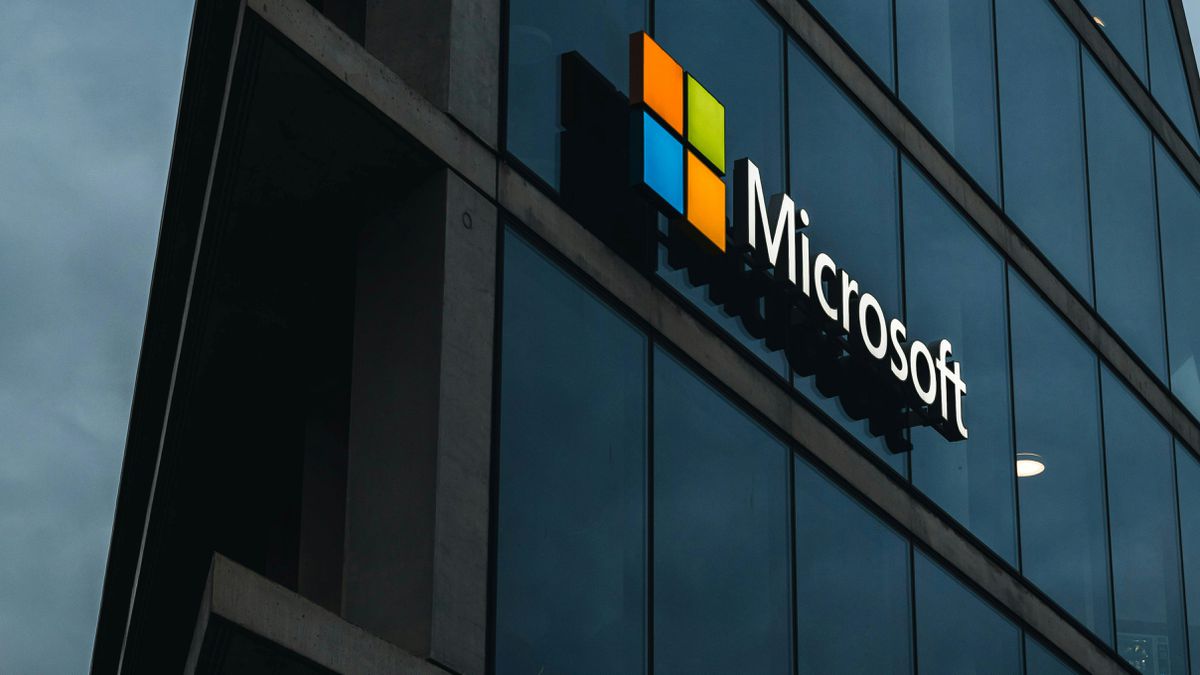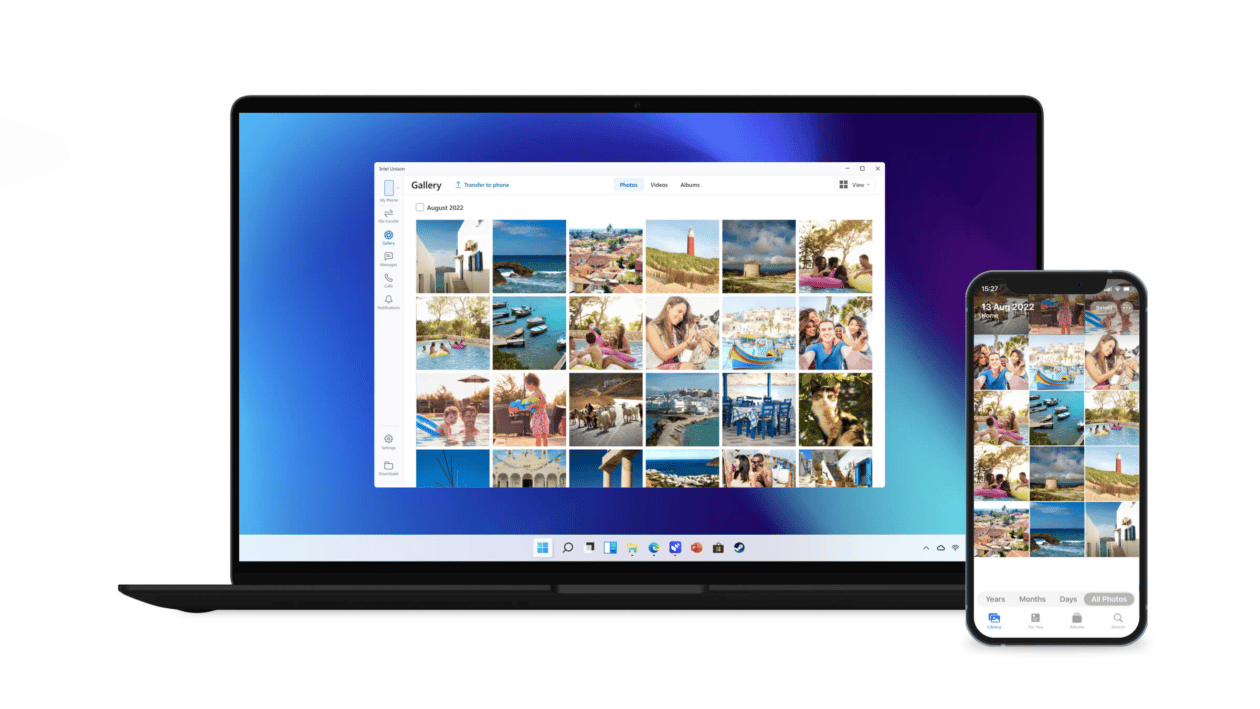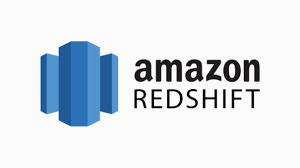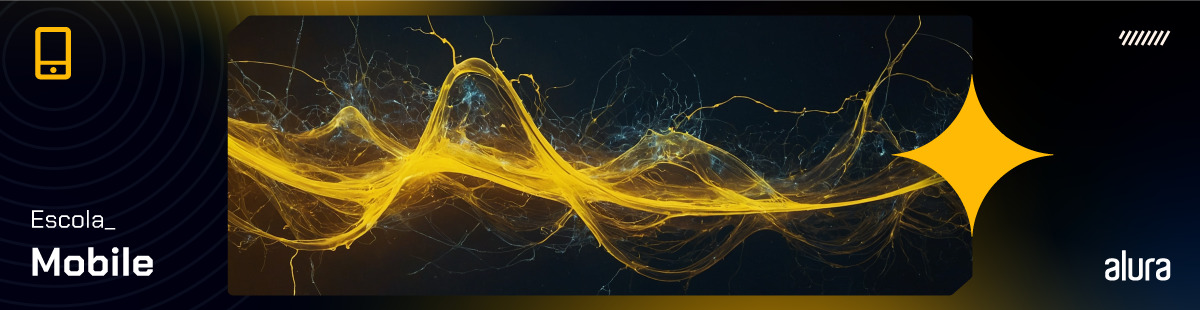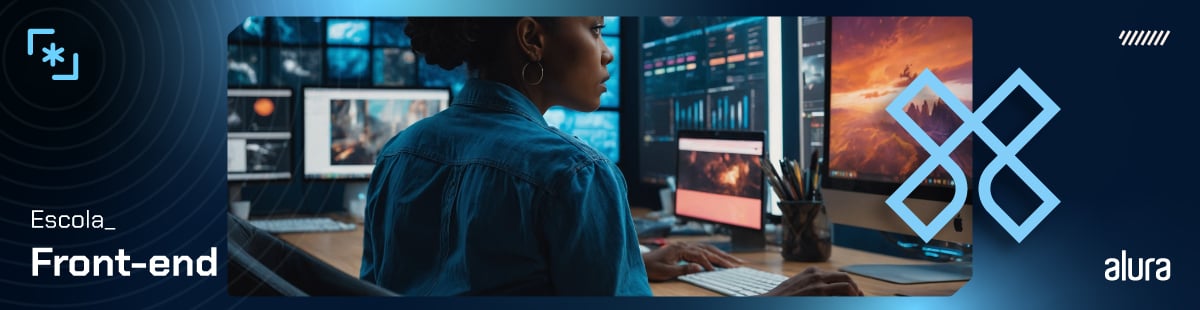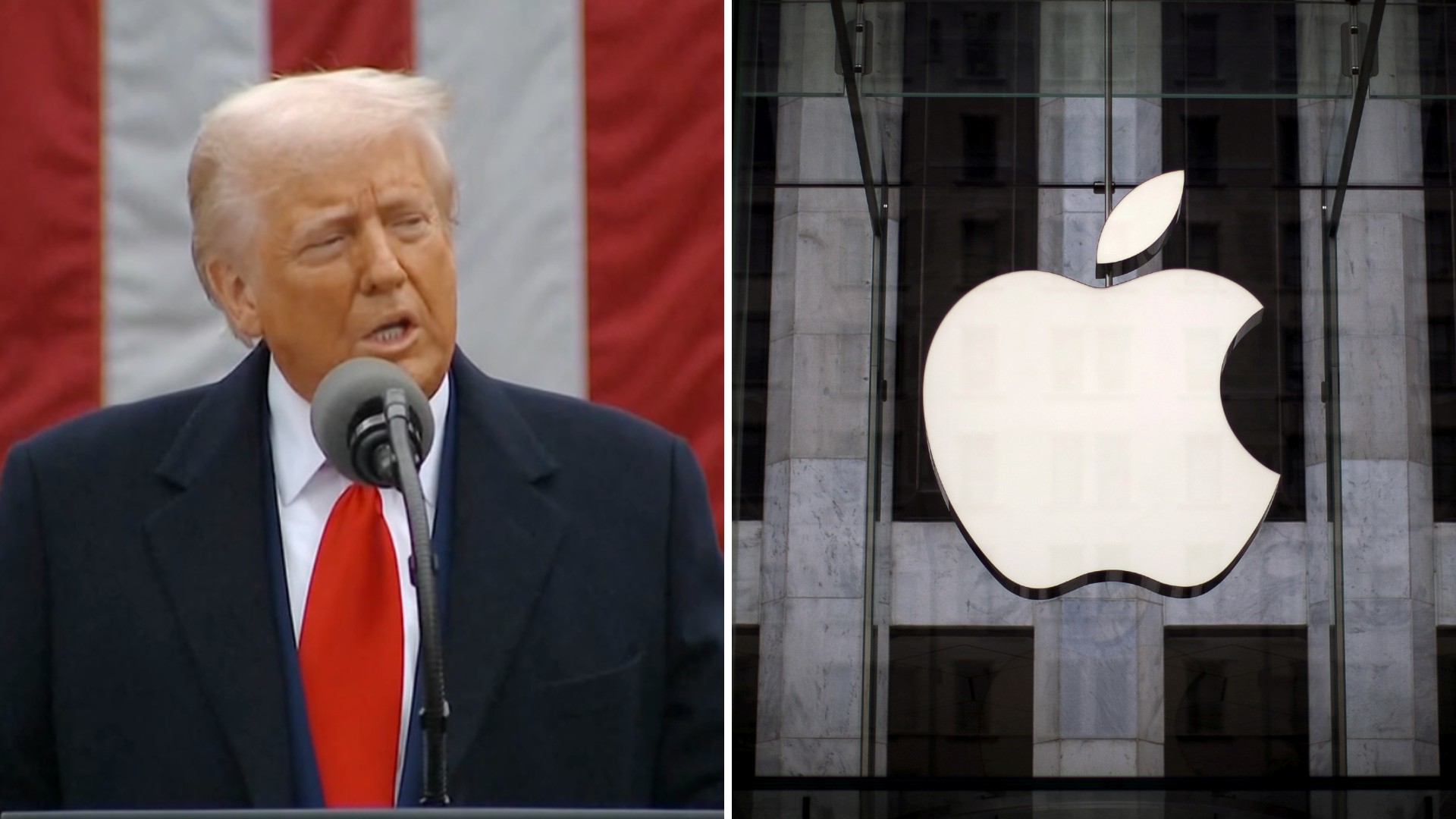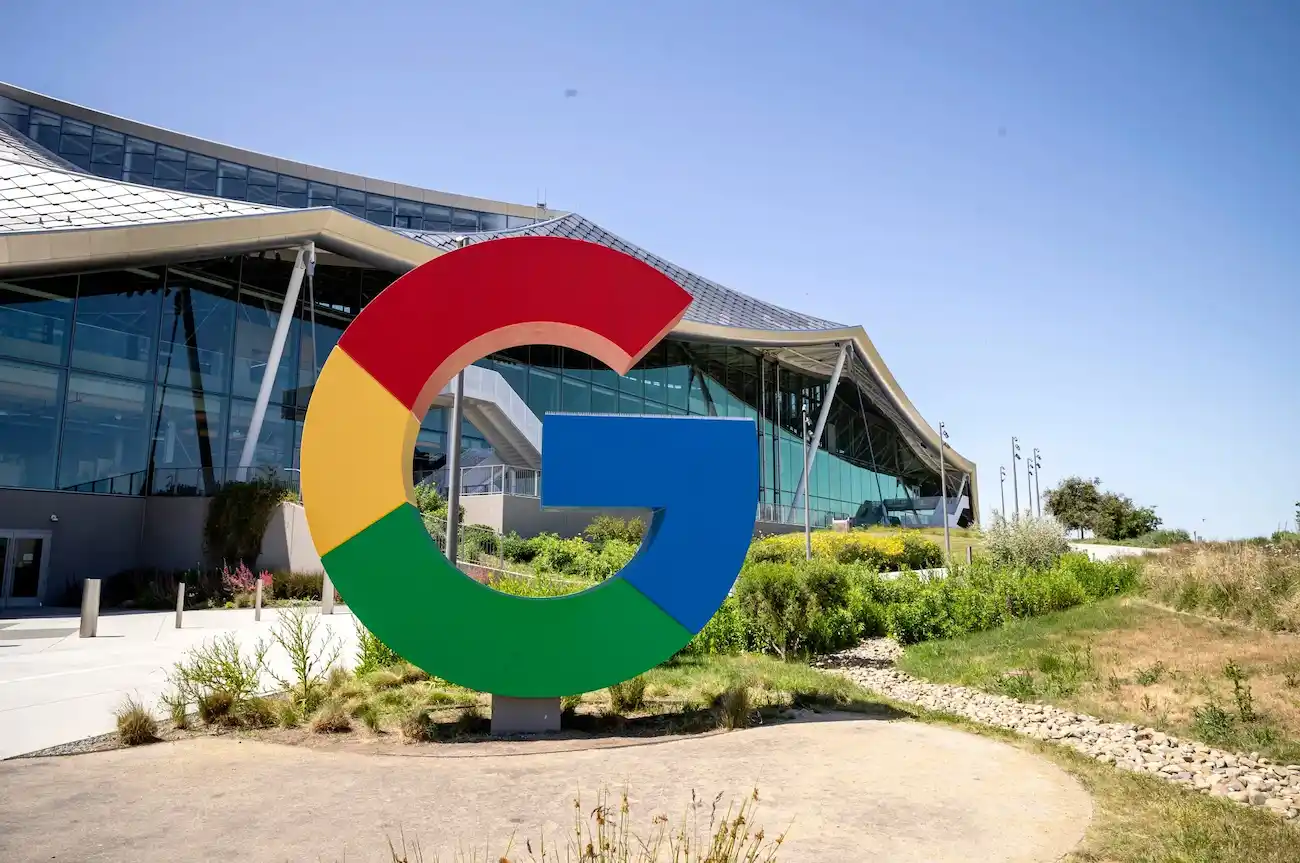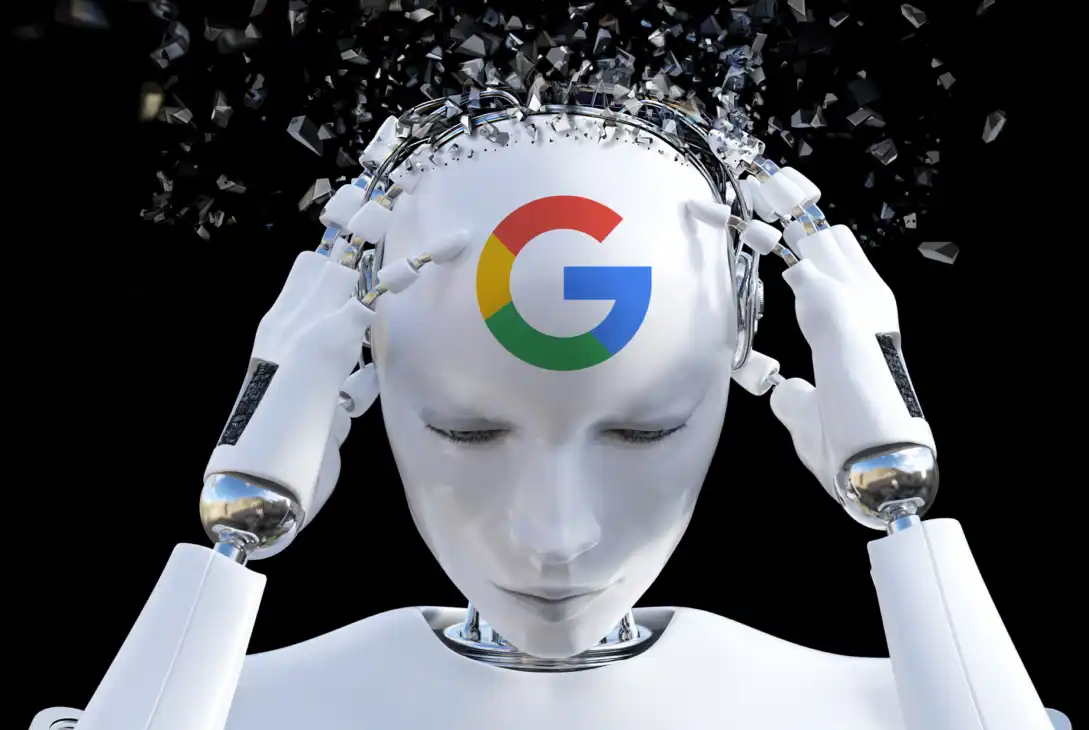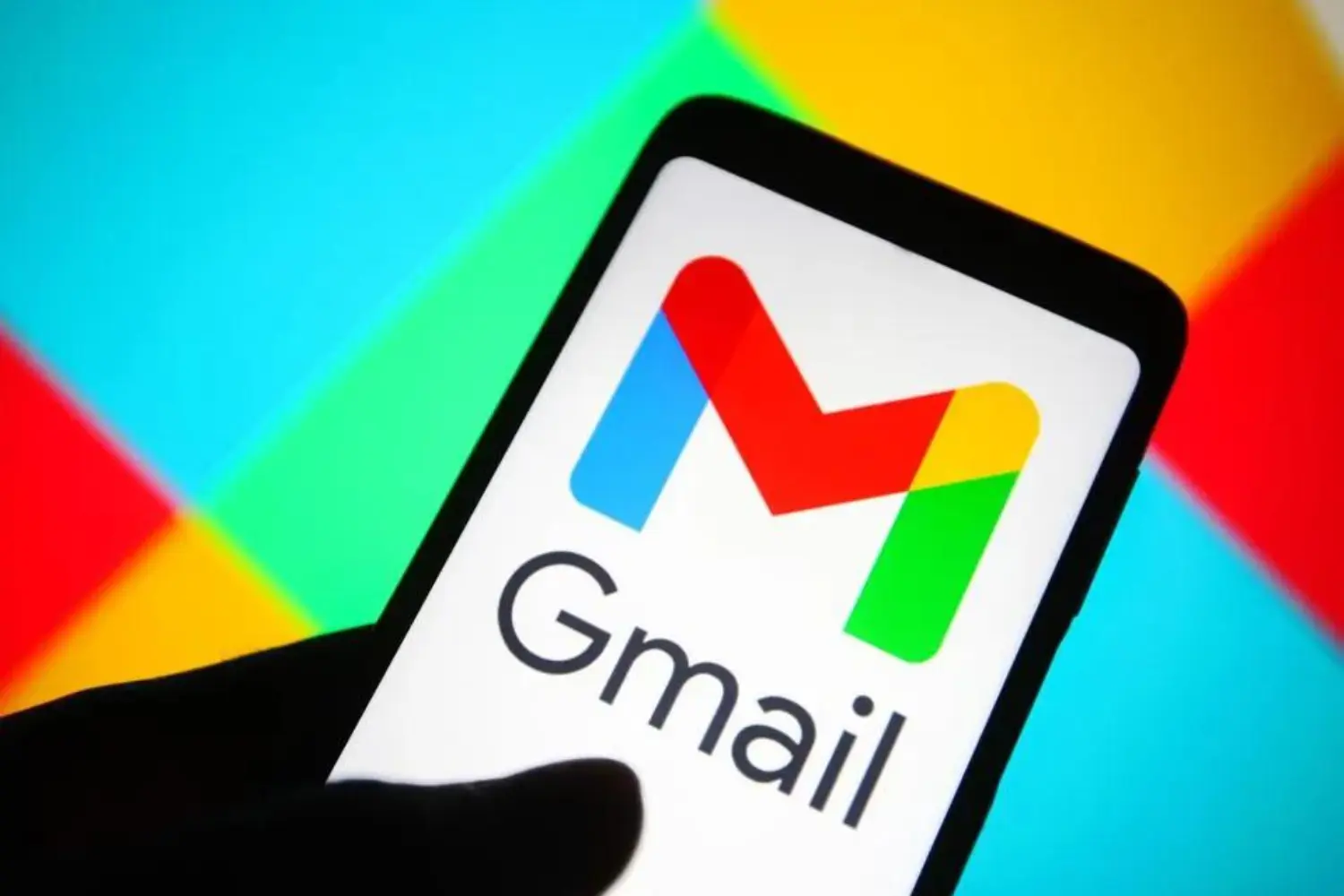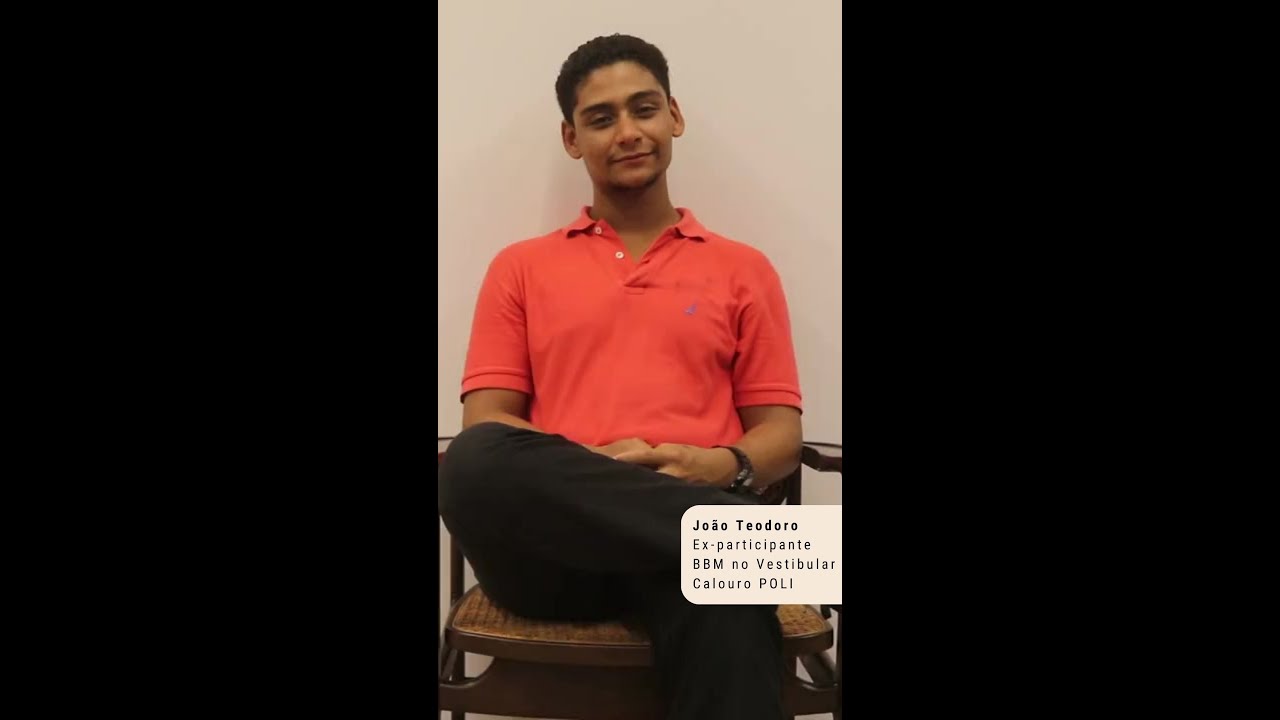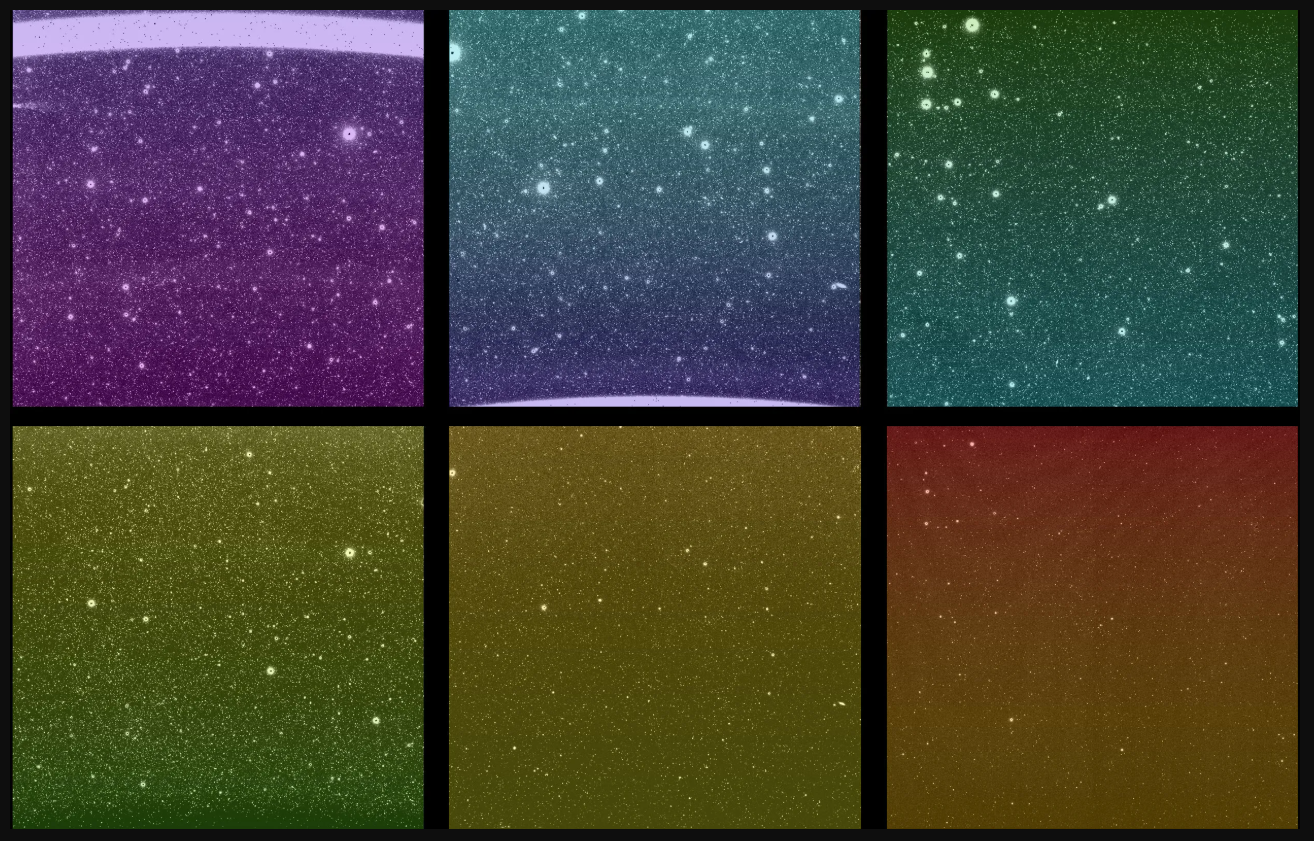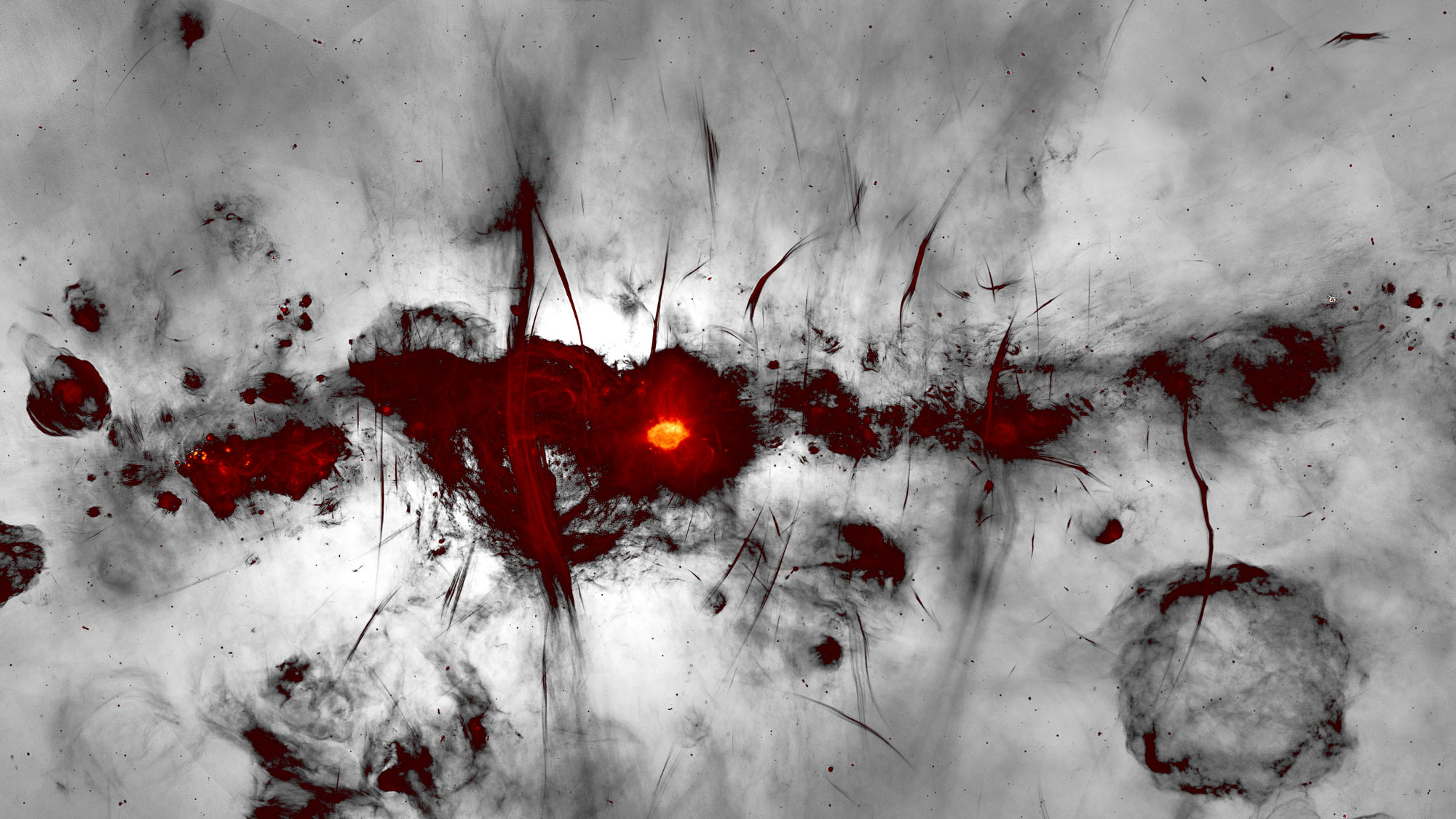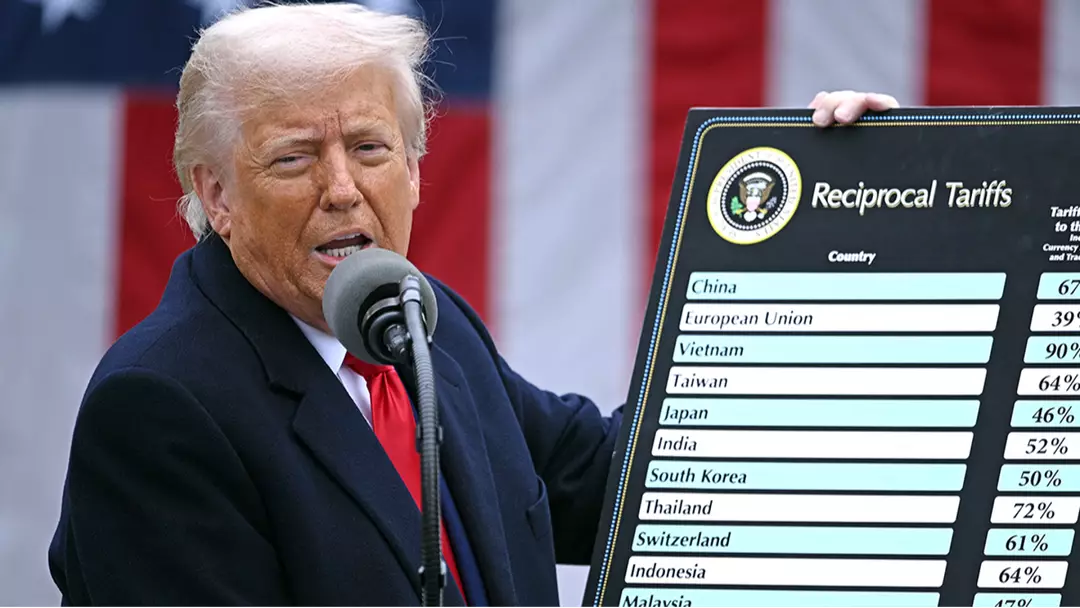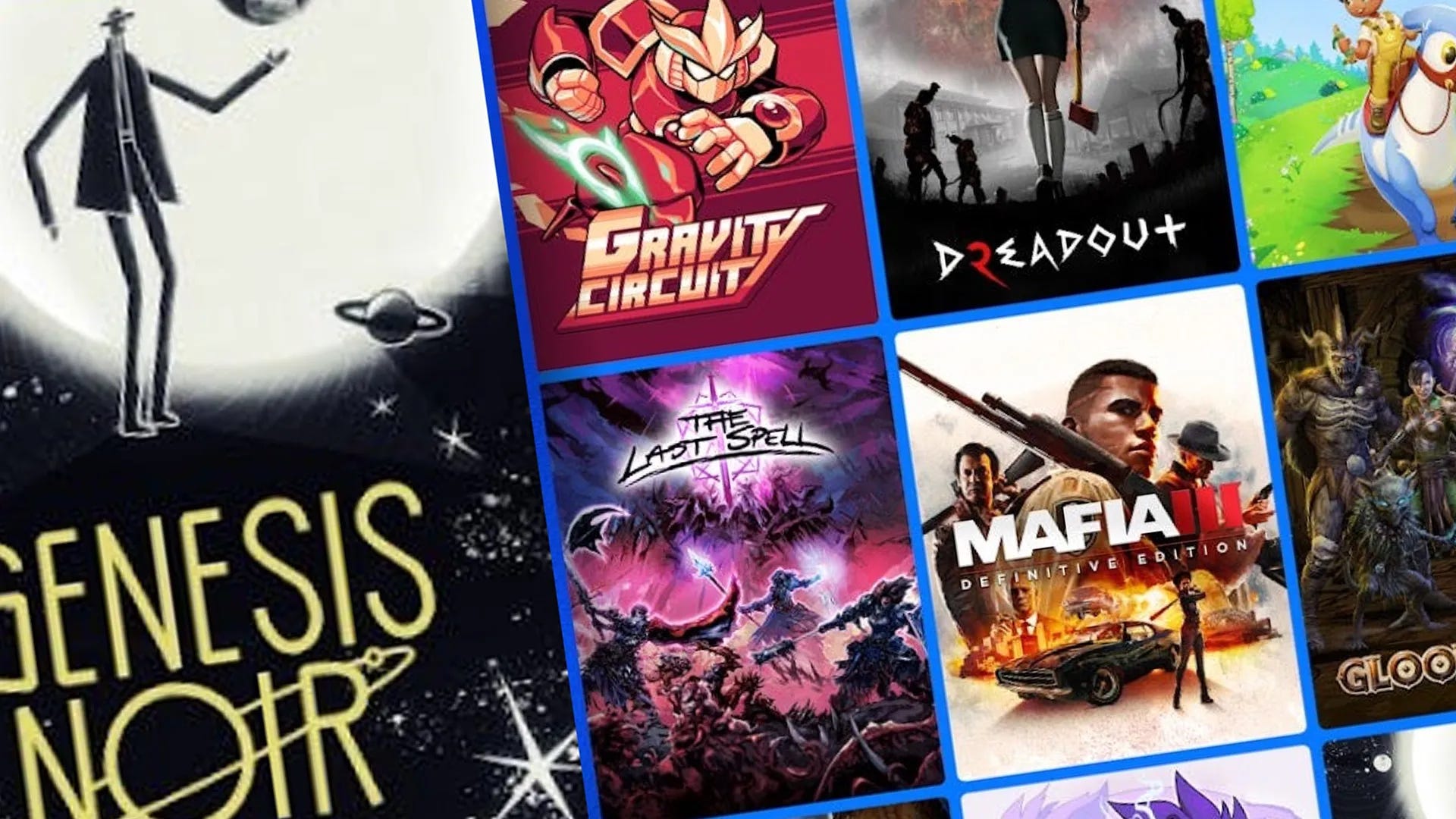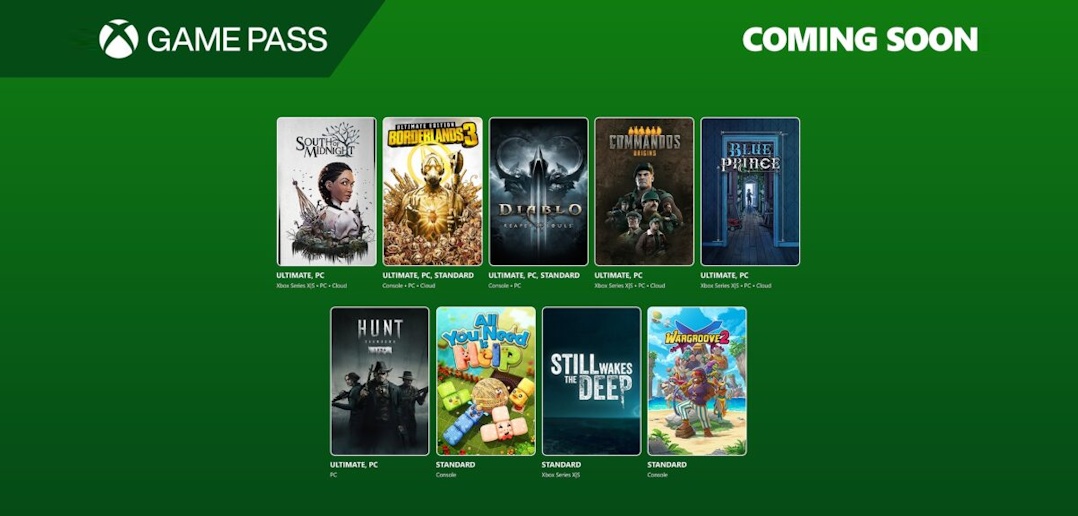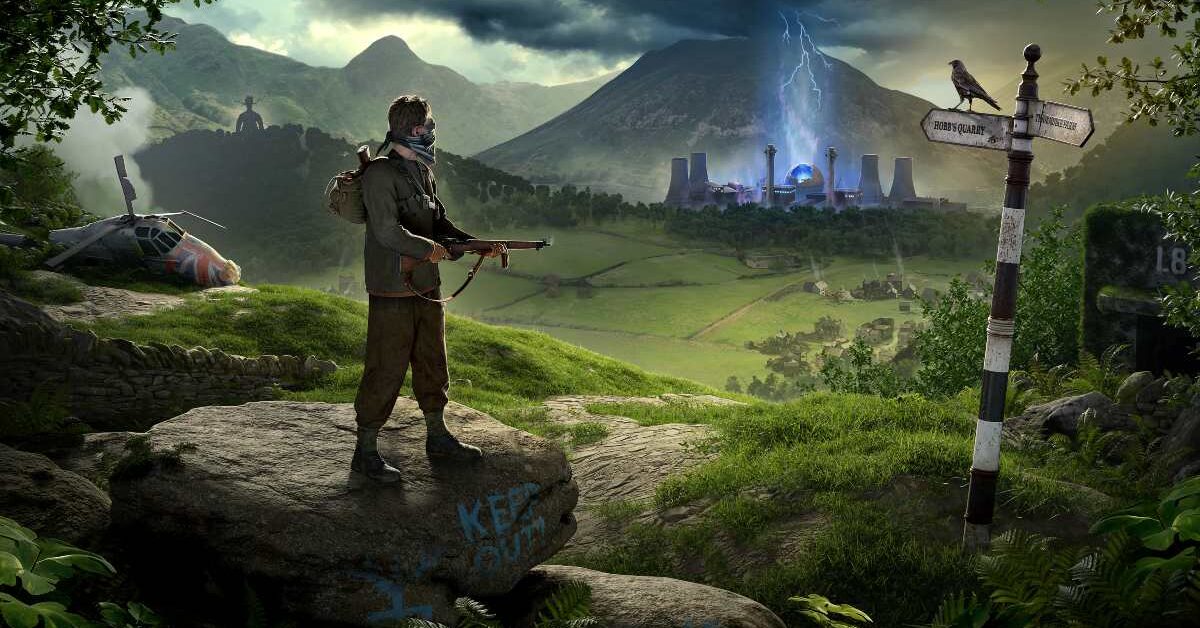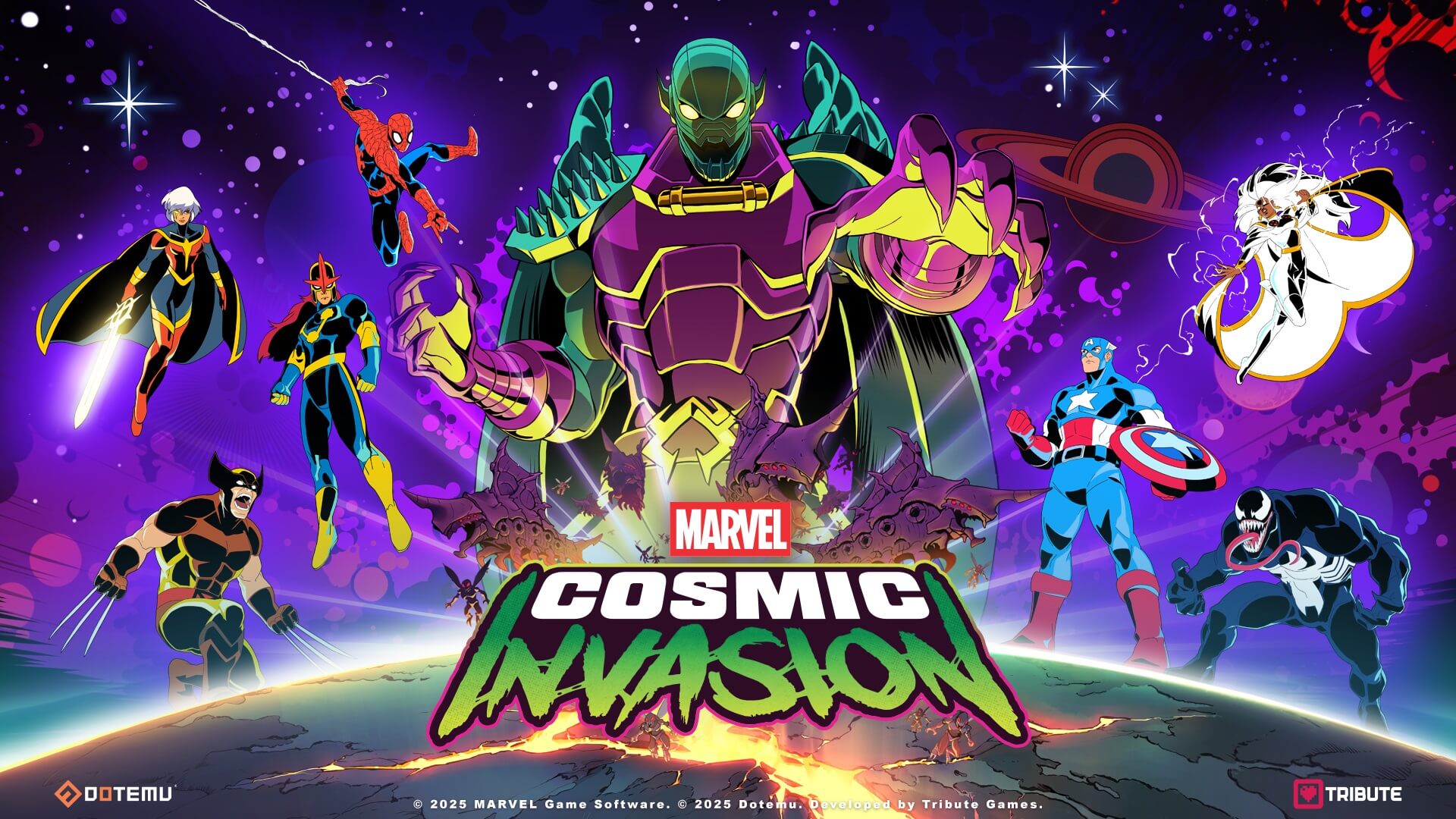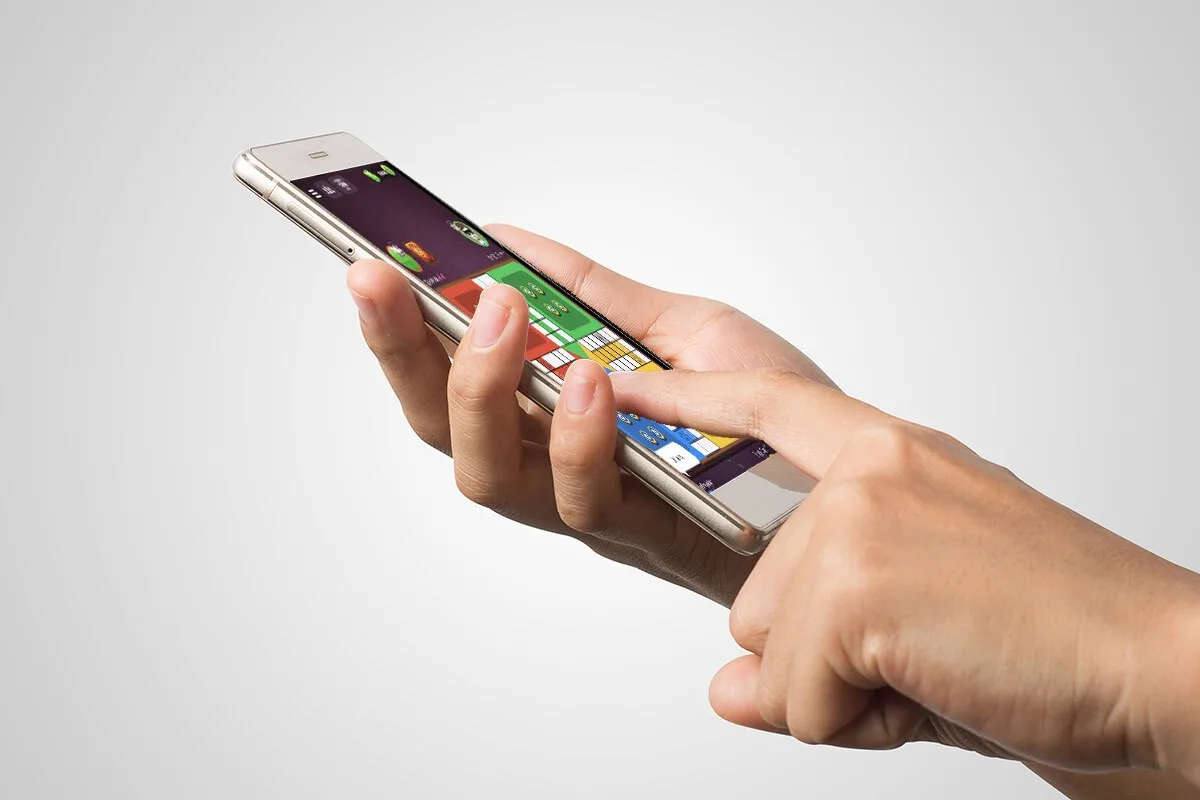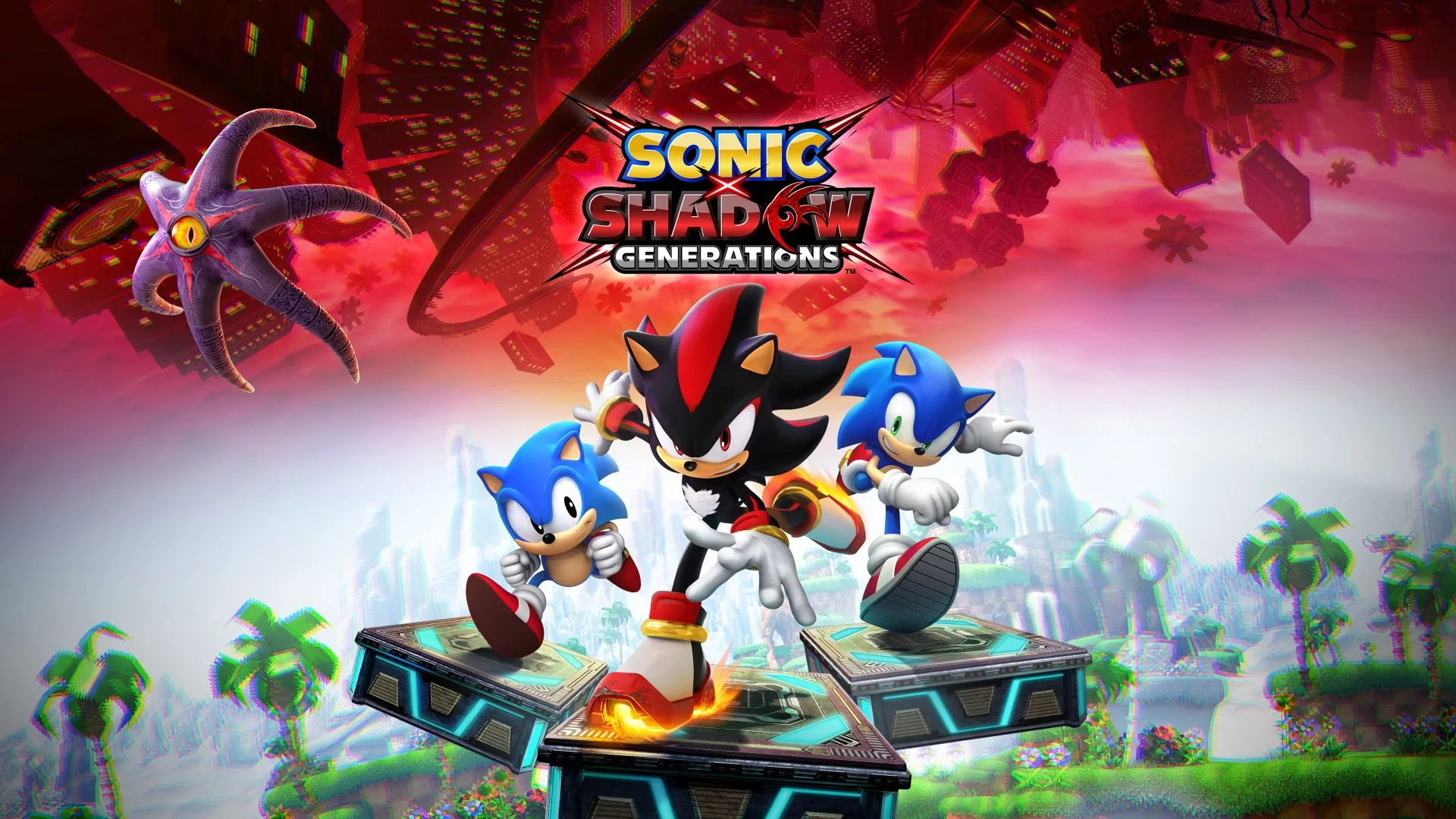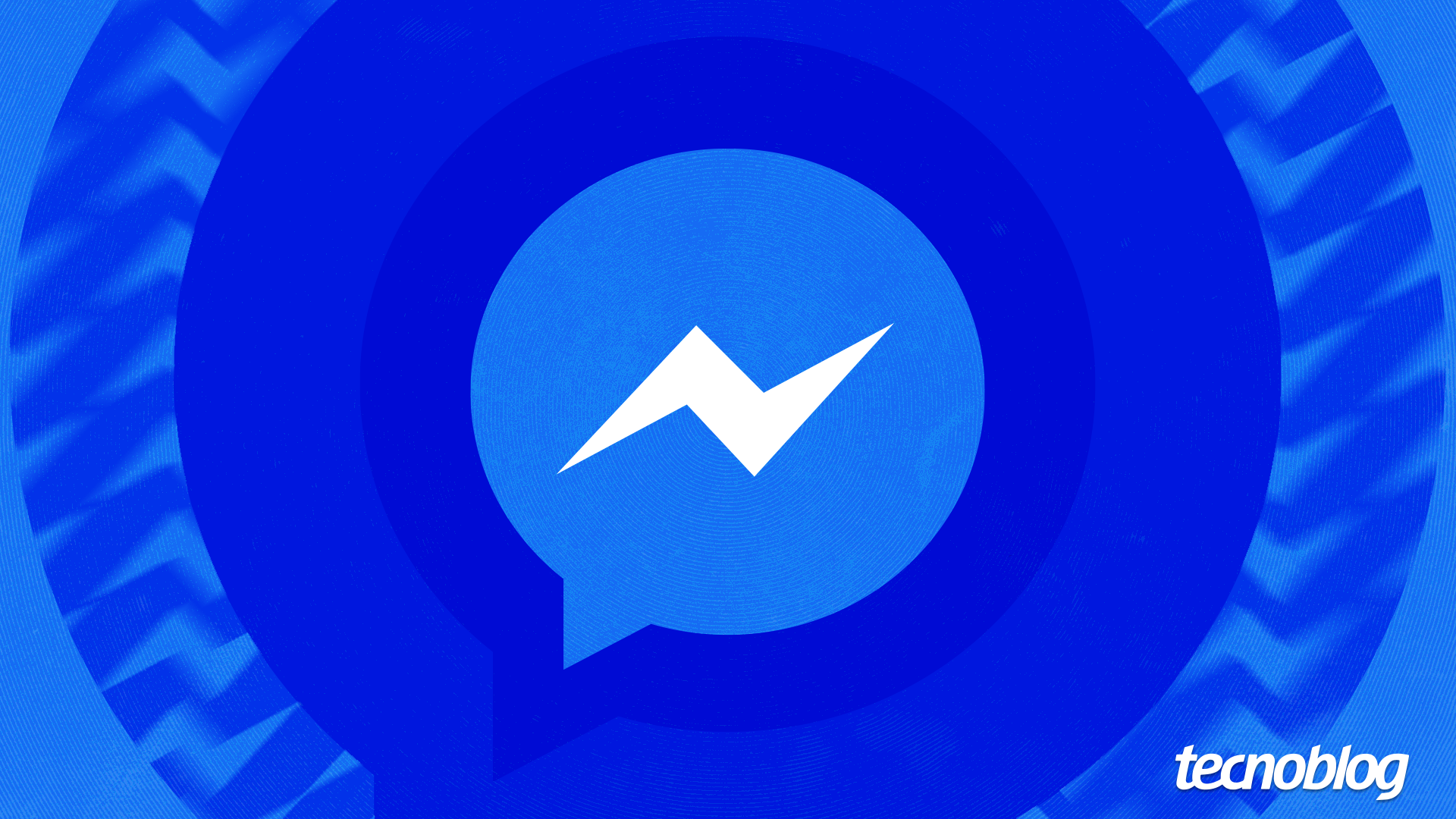Como verificar uma página no Facebook
O selo de verificado do Facebook confirma a autenticidade de uma página, informando que representa oficialmente uma marca, organização ou figura pública Como verificar uma página no Facebook
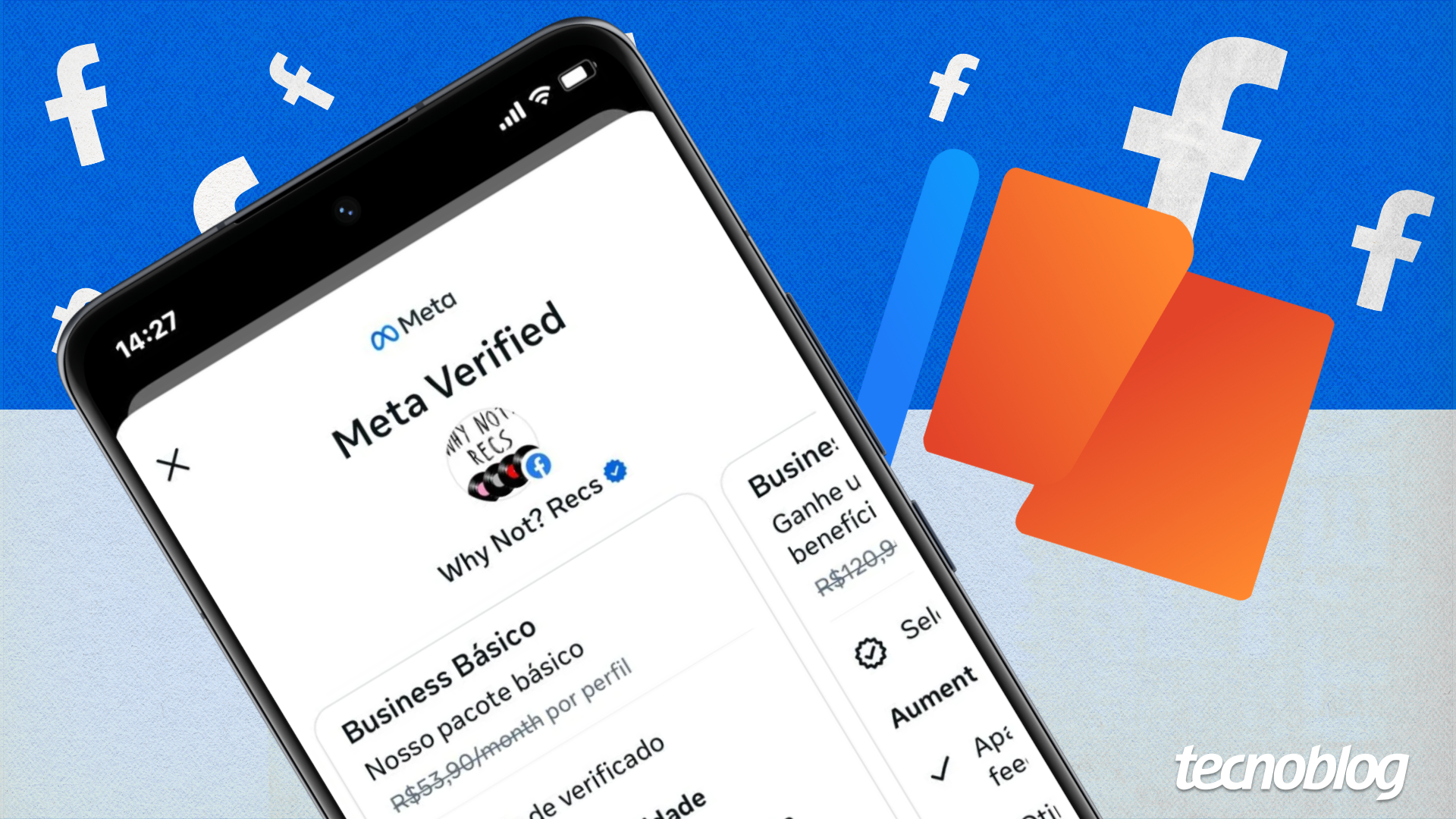
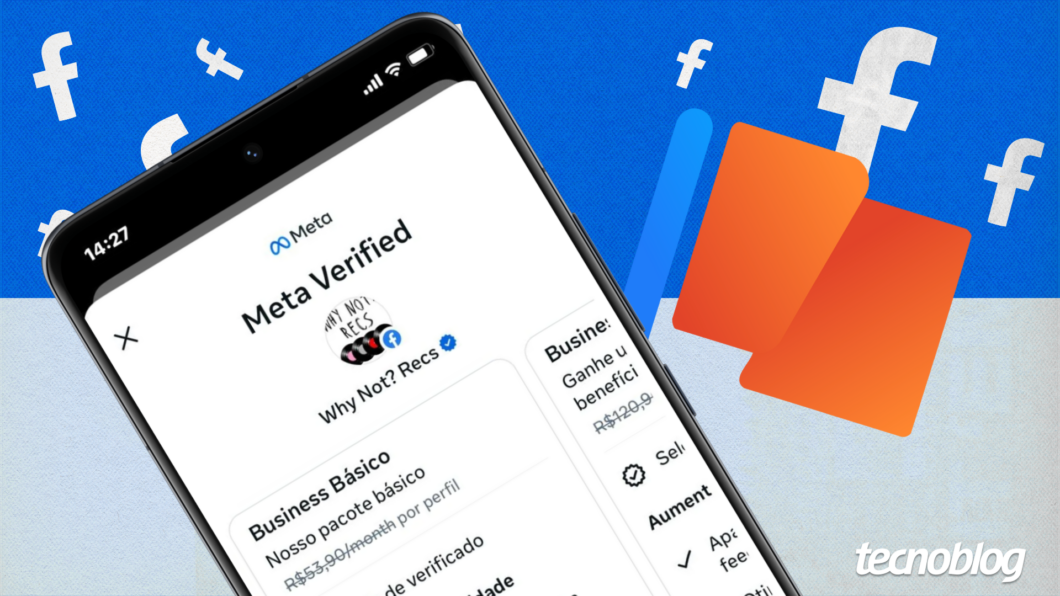
É possível solicitar a verificação de uma página no Facebook pela assinatura Meta Verified. Esse processo é feito exclusivamente pelo aplicativo para celulares Android e iPhone, por meio da opção “Acesso profissional” no menu principal da página. Infelizmente, a função não está disponível na versão web para PC.
O selo de verificação do Facebook atesta a autenticidade da página, indicando que ela promove conteúdos legítimos de marcas, organizações ou figuras públicas. Além disso, a página ganha destaque nos resultados de busca dentro da rede social e tem suporte prioritário da Meta.
A seguir, veja o passo a passo para solicitar a verificação de uma página no Facebook.
Índice
- 1. Acesse o Menu principal do Facebook
- 2. Escolha a página do Facebook
- 3. Abra o Menu da página do Facebook
- 4. Toque em “Meta Verified”
- 5. Selecione o plano do Meta Verified
- 6. Adicione mais páginas para verificação do Facebook
- 7. Realize o pagamento do Meta Verified
- 8. Inicie o cadastro da página verificada
- 9. Confirme o seu portfólio empresarial
- 10. Selecione o método de verificação
- 11. Informe seu nome ou da empresa
- 12. Escolha o tipo de documento para verificação
- 13. Envie o documento para análise do Meta Verified
- 14. Aguarde a confirmação da página do Facebook
- Quais são as vantagens de verificar uma página no Facebook?
- Por que não consigo verificar uma página no Facebook?
1. Acesse o Menu principal do Facebook
Abra o aplicativo do Facebook no seu celular e acesse o Menu principal da rede social:
- No iPhone (iOS): toque no botão “Menu”, no canto inferior direito da tela;
- No Android: toque no ícone de três riscos ou com sua foto, no canto superior direito.
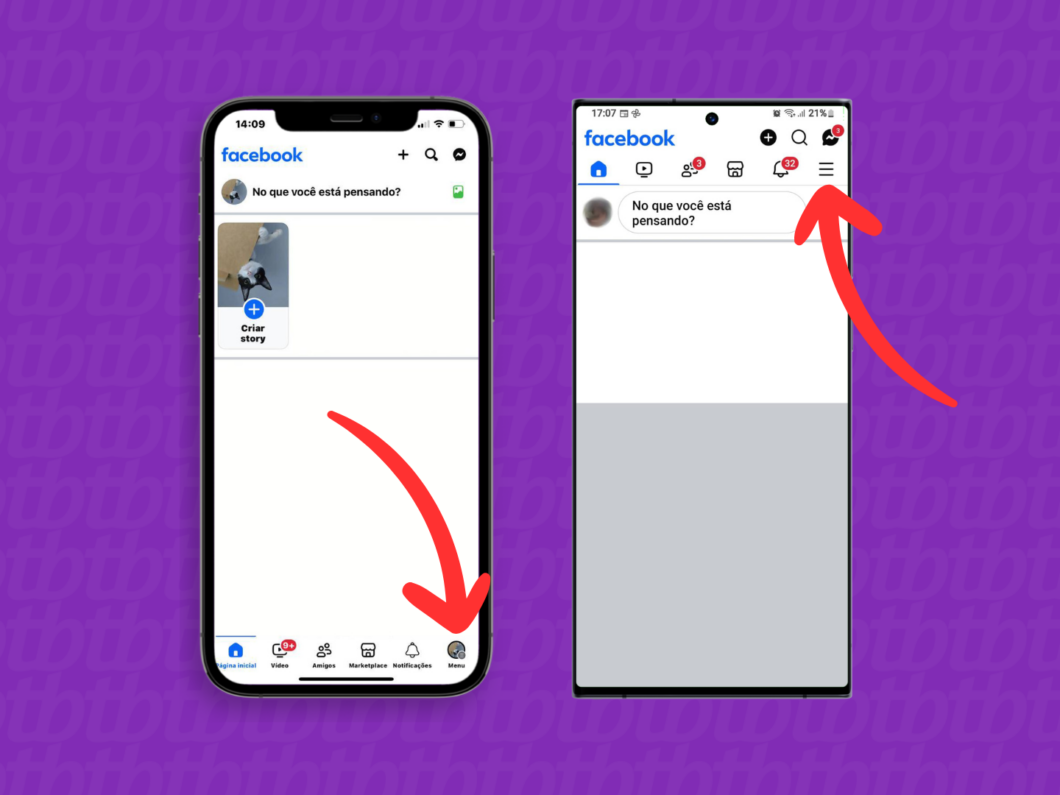
2. Escolha a página do Facebook
No canto superior direito da tela, toque no botão de seta para baixo e abra a lista de páginas vinculadas a sua conta do Facebook. Então, toque na página que você deseja tornar verificada.
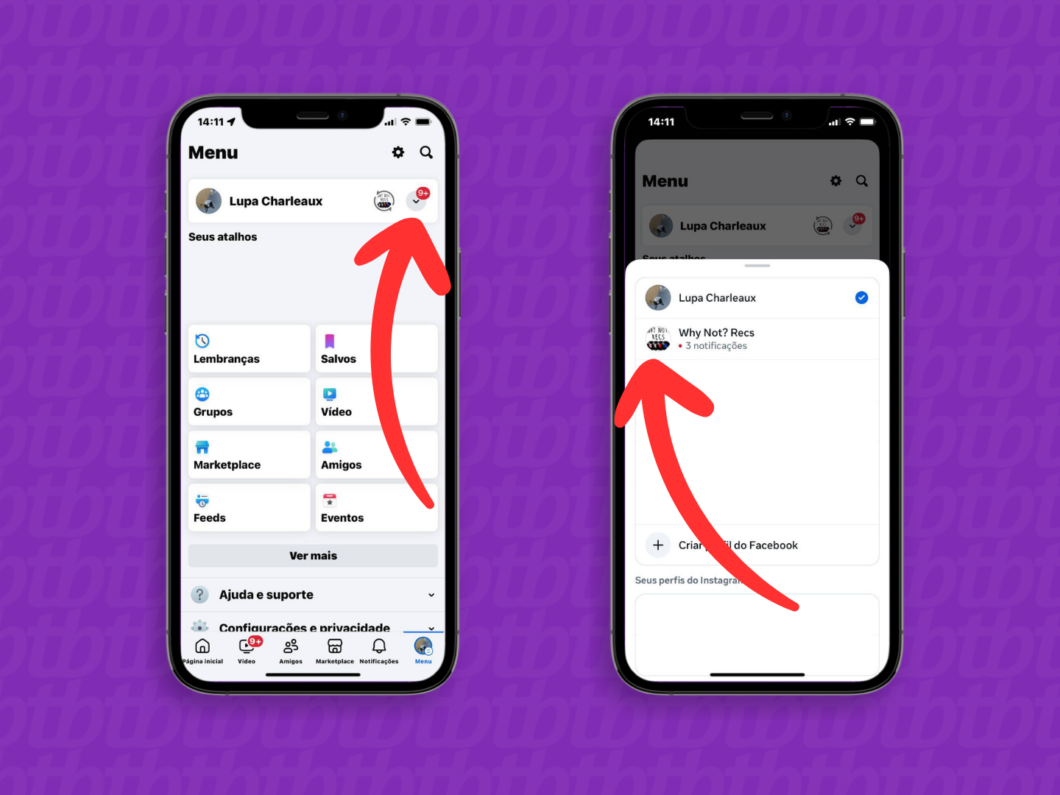
3. Abra o Menu da página do Facebook
Novamente, acesse o Menu principal do Facebook ao tocar no botão “Menu” na parte inferior direita da tela (no iPhone) ou no ícone de três riscos no canto superior direito (no Android).
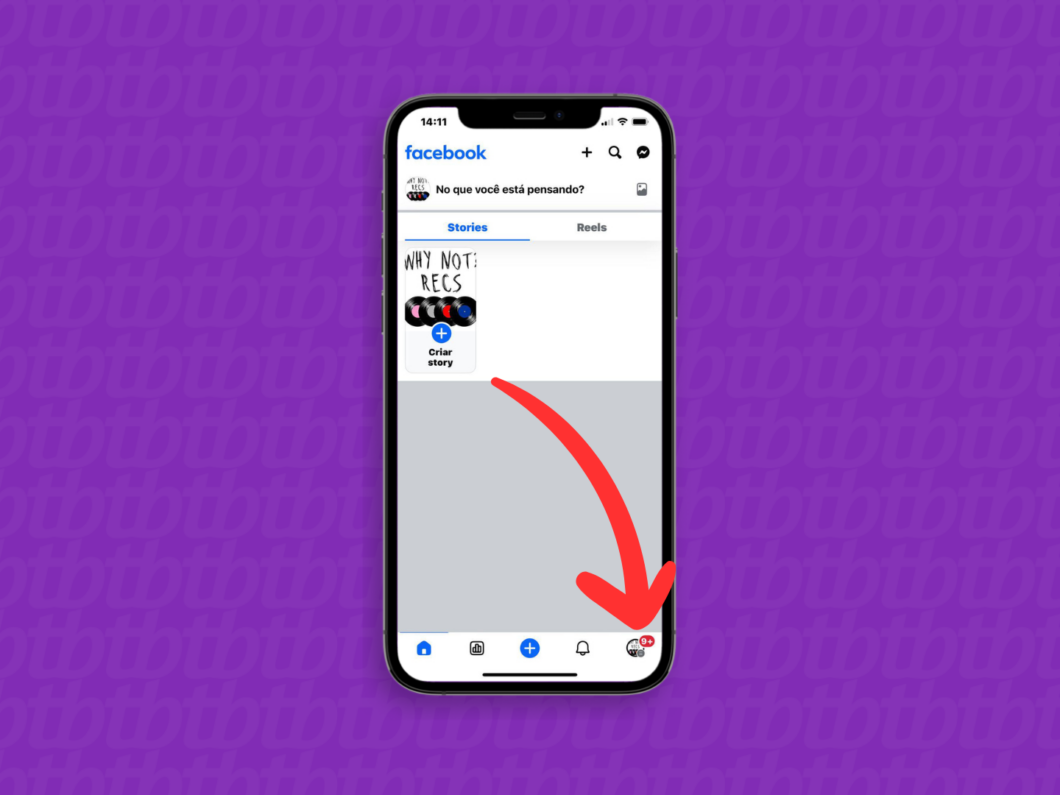
4. Toque em “Meta Verified”
Desça o menu principal do Facebook até encontrar a seção “Acesso profissional” e toque em “Meta Verified” para iniciar a assinatura com a verificação da página.
Importante: em alguns casos, é necessário tocar em “Acesso profissional” para ver a opção do “Meta Verified”.
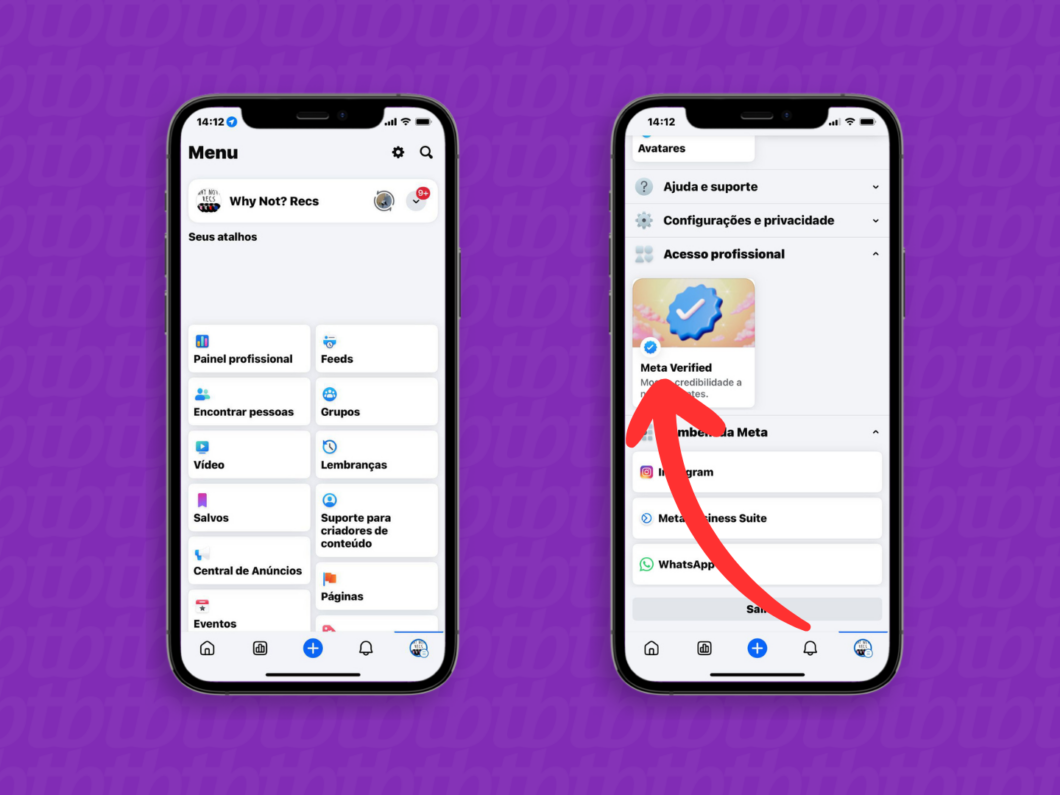
5. Selecione o plano do Meta Verified
Na próxima tela, veja as opções do plano Business do Meta Verified (Básico, Plus, Premium ou Max). Então, toque em cima da modalidade desejada e, depois, no botão “Quero o Business [categoria do plano]” para avançar.
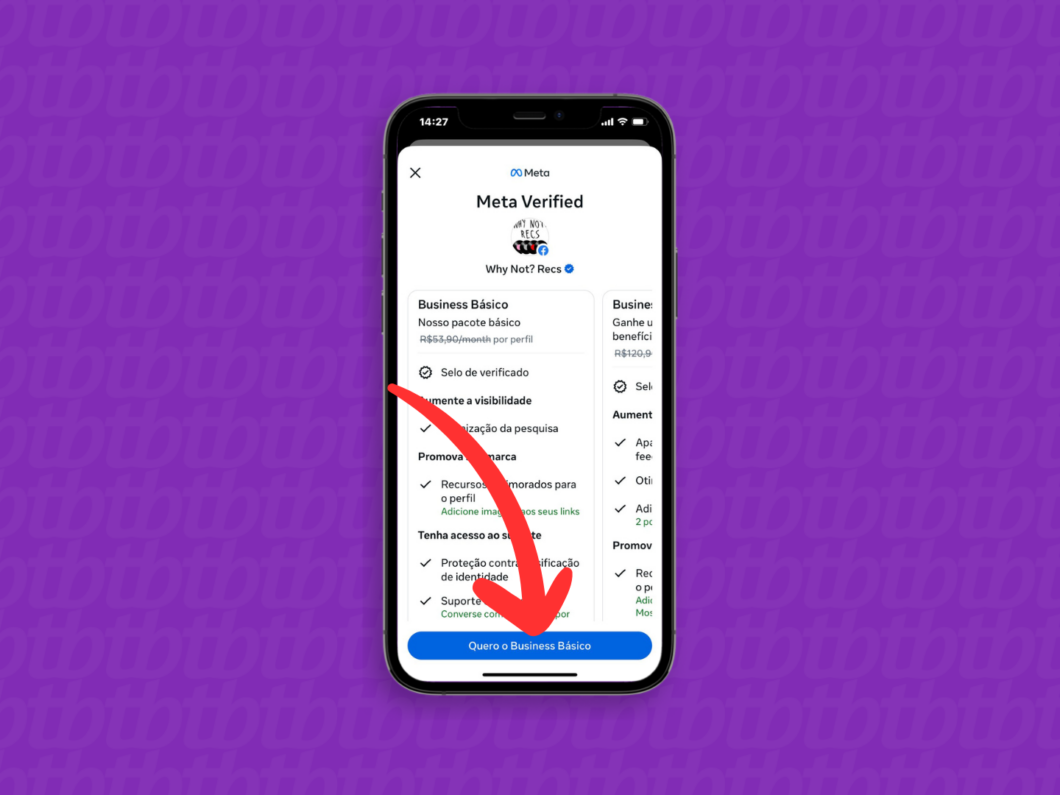
6. Adicione mais páginas para verificação do Facebook
Conforme o plano selecionado, é possível escolher páginas adicionais para verificação. Então, você pode marcar os perfis adicionais do Facebook e tocar em “Adicionar” ou selecionar “Pular” para não verificar outras páginas vinculadas a sua conta.
Importante: se essa opção não for exibida para você, pule para o passo seguinte.
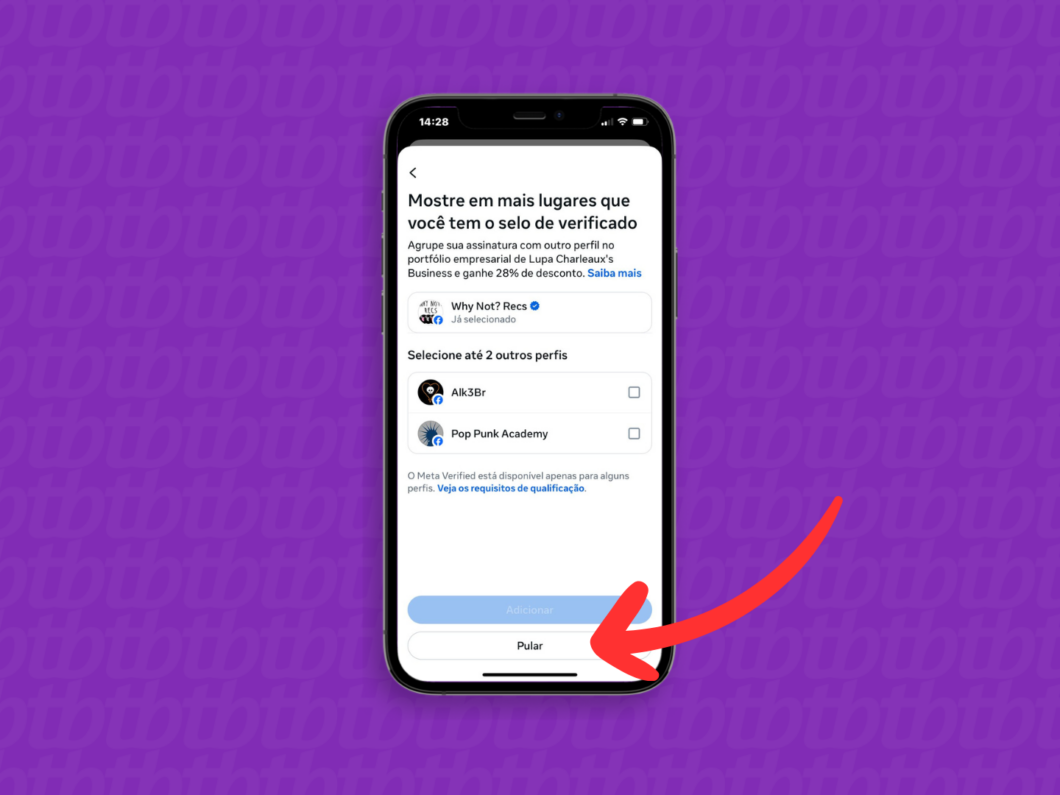
7. Realize o pagamento do Meta Verified
Revise as informações da assinatura do Meta Verified e toque em “Continuar”. Então, faça o pagamento usando o cartão de crédito cadastrado na App Store no iPhone ou na Play Store do Android.
Importante: caso você não tenha um cartão cadastrado na loja de aplicativos do telefone, é possível fazer o pagamento inserindo os dados na própria página do Facebook.
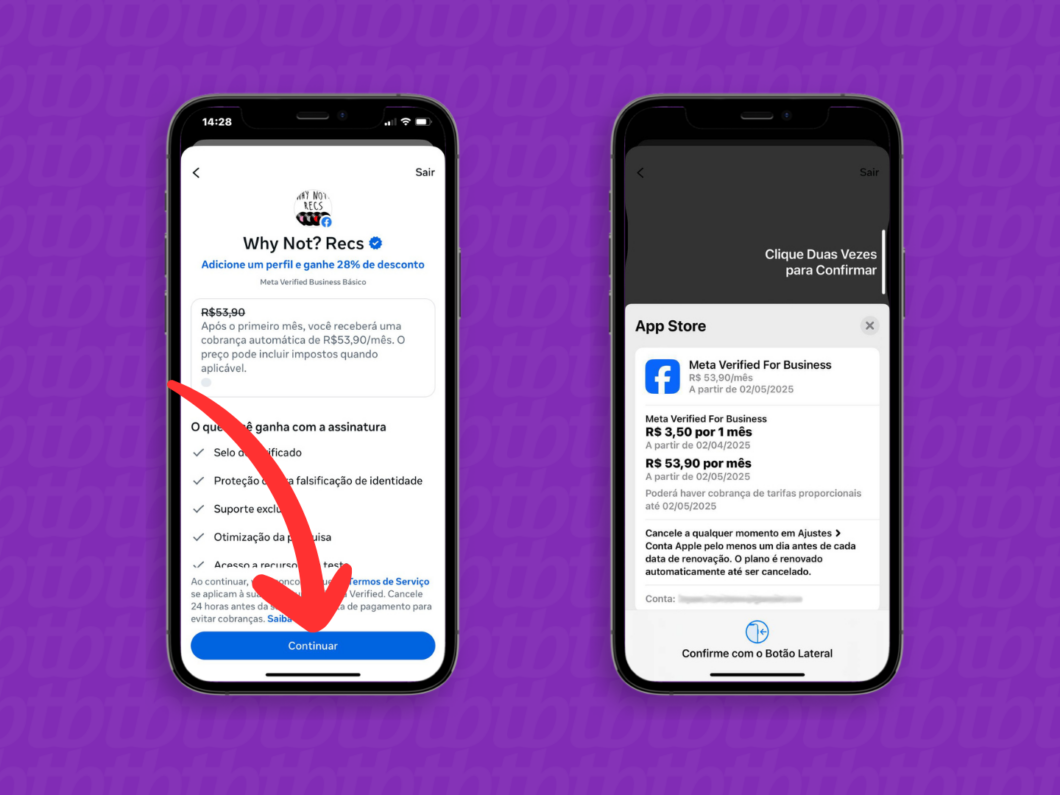
8. Inicie o cadastro da página verificada
Na tela “Adicionar segurança extra”, marque a opção “Ok, estou ciente” para se comprometer a configurar a autenticação de dois fatores do Facebook. Esse recurso ajuda a reforçar a proteção da sua conta e, por consequência, da sua página.
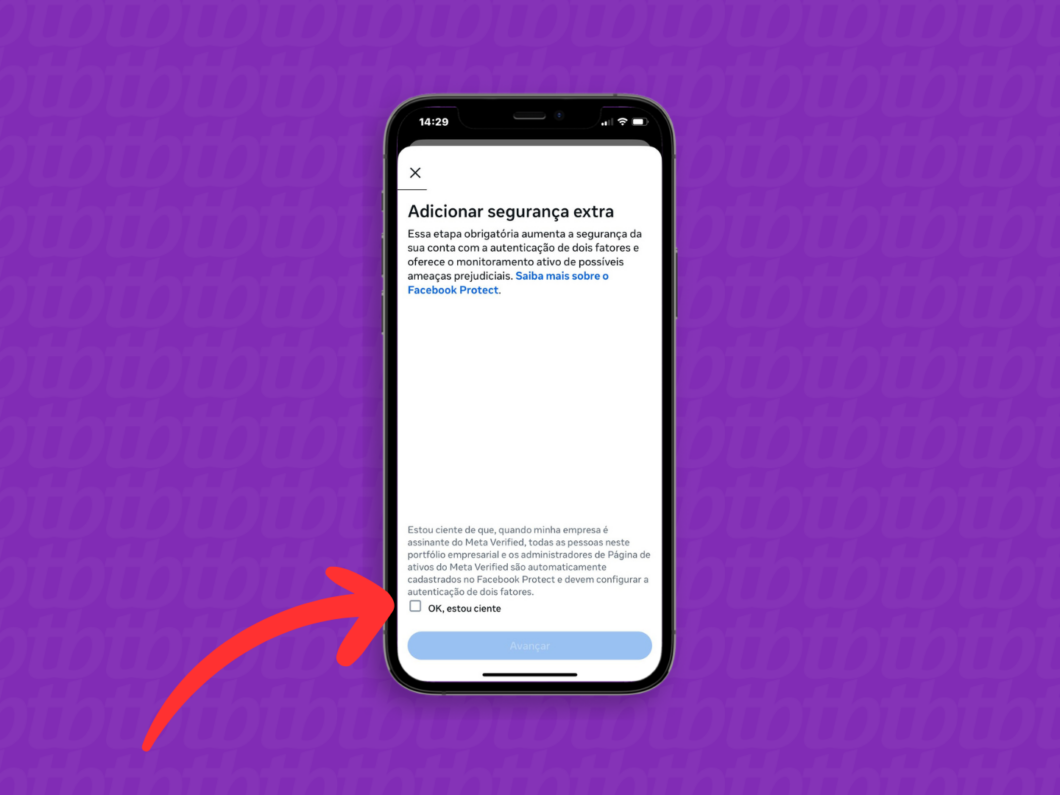
9. Confirme o seu portfólio empresarial
Veja se a página está vinculada ao seu portfólio empresarial do Facebook e selecione o país de origem. Em seguida, toque em “Avançar”.
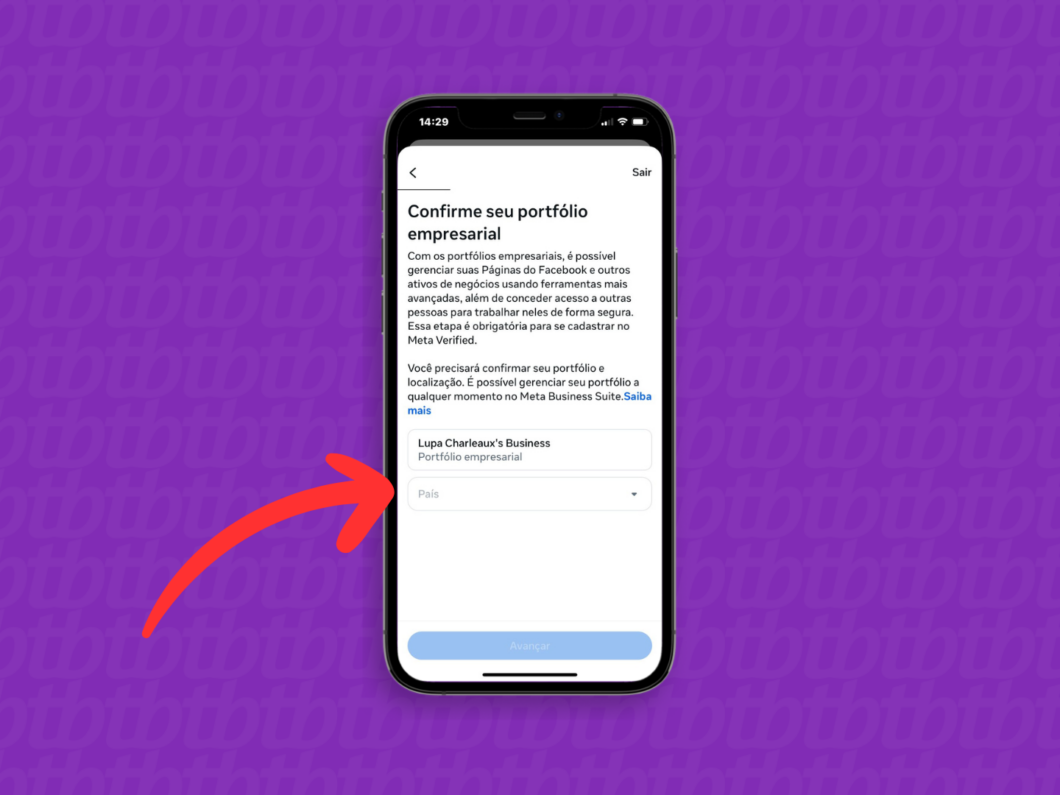
10. Selecione o método de verificação
Você deve escolher uma das opções para o envio de documento para a verificação da página do Facebook:
- Detalhes da empresa: enviar um documento que indique o nome da empresa e seu vínculo por meio de um e-mail comercial, por exemplo;
- Documento de identidade: no caso de um perfil de pessoa pública, enviar um documento que comprove sua identidade conforme o nome da página no Facebook.
Toque em “Avançar” após selecionar o método de verificação.
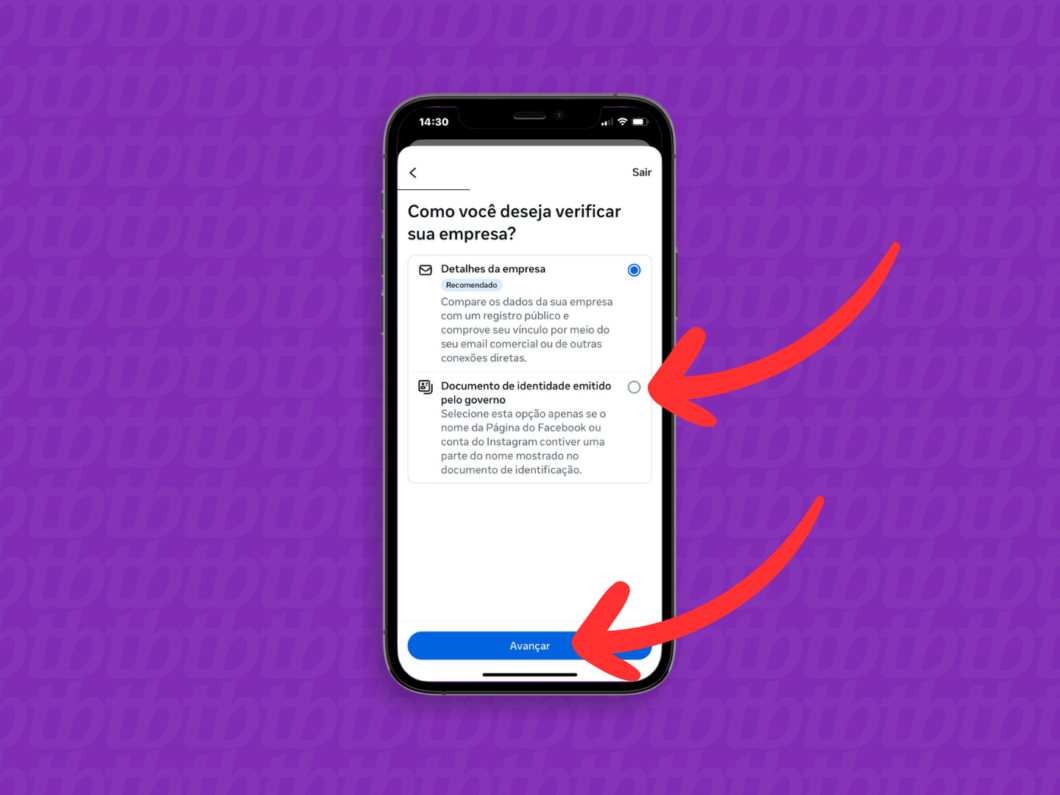
11. Informe seu nome ou da empresa
Preencha o campo com o seu nome ou da empresa, conforme o documento que será enviado para análise do Meta Verified. Em seguida, toque em “Avançar”.
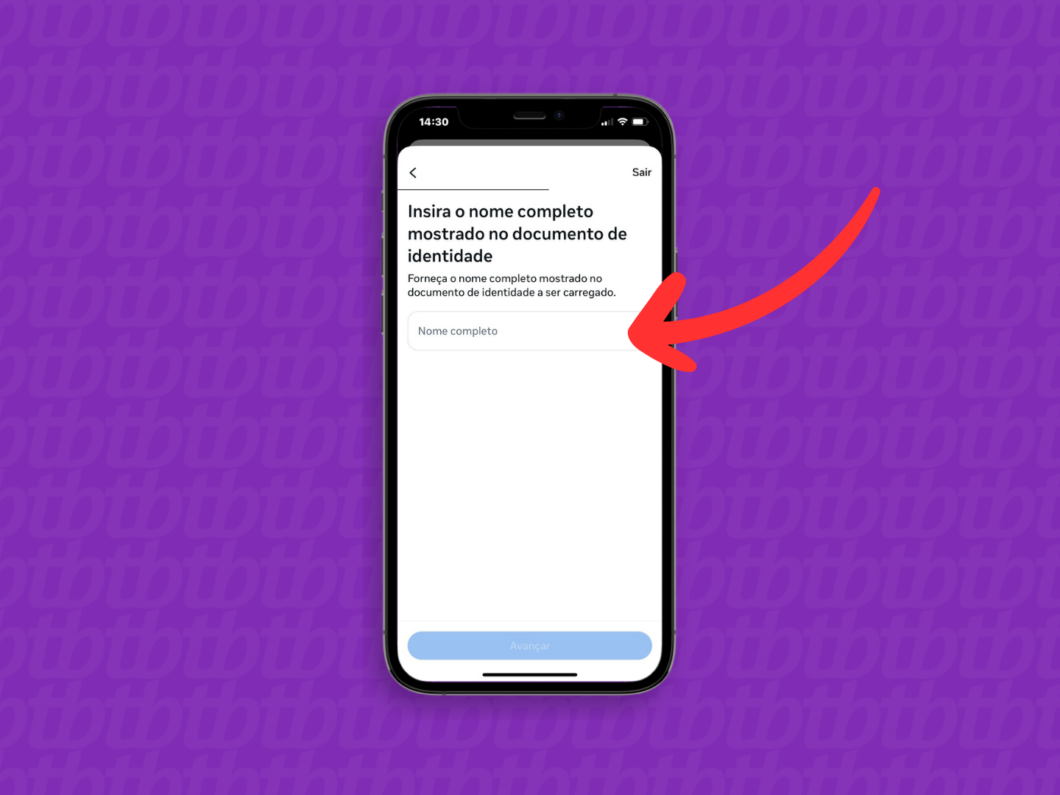
12. Escolha o tipo de documento para verificação
Marque a categoria de documento que será enviada para a identificação do Meta Verified e toque em “Avançar”.
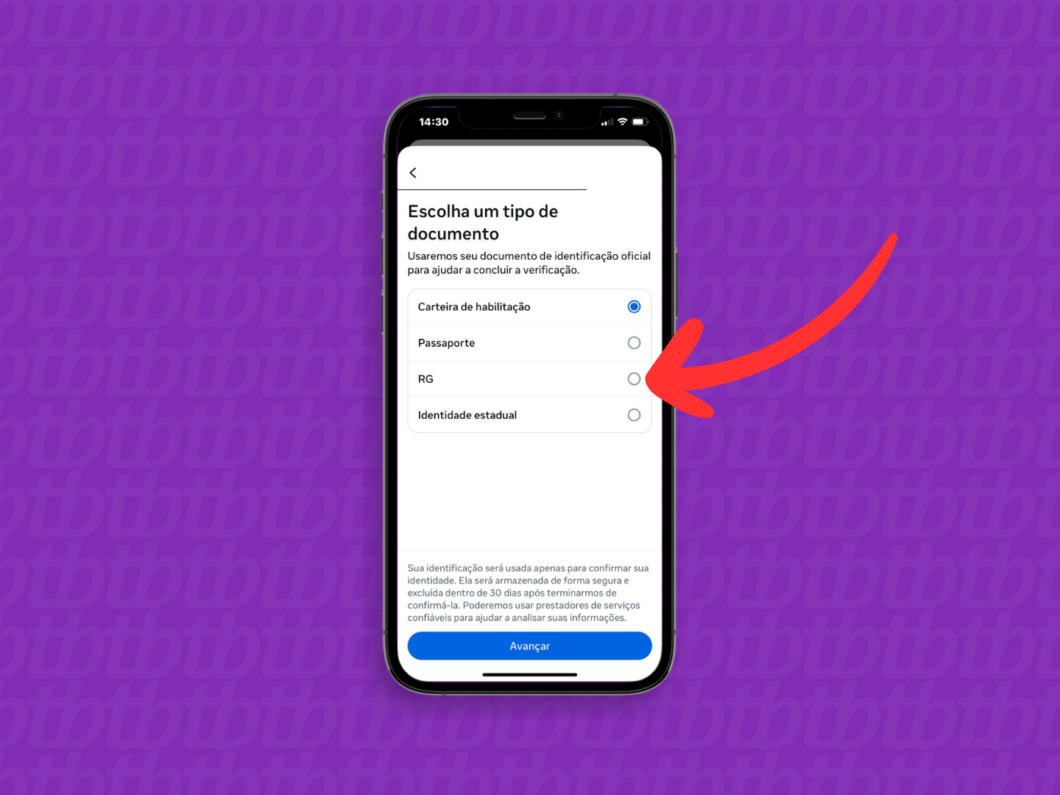
13. Envie o documento para análise do Meta Verified
Toque em “Tirar foto” para usar a câmera do seu celular para tirar uma foto do documento que será encaminhado para o Meta Verified.
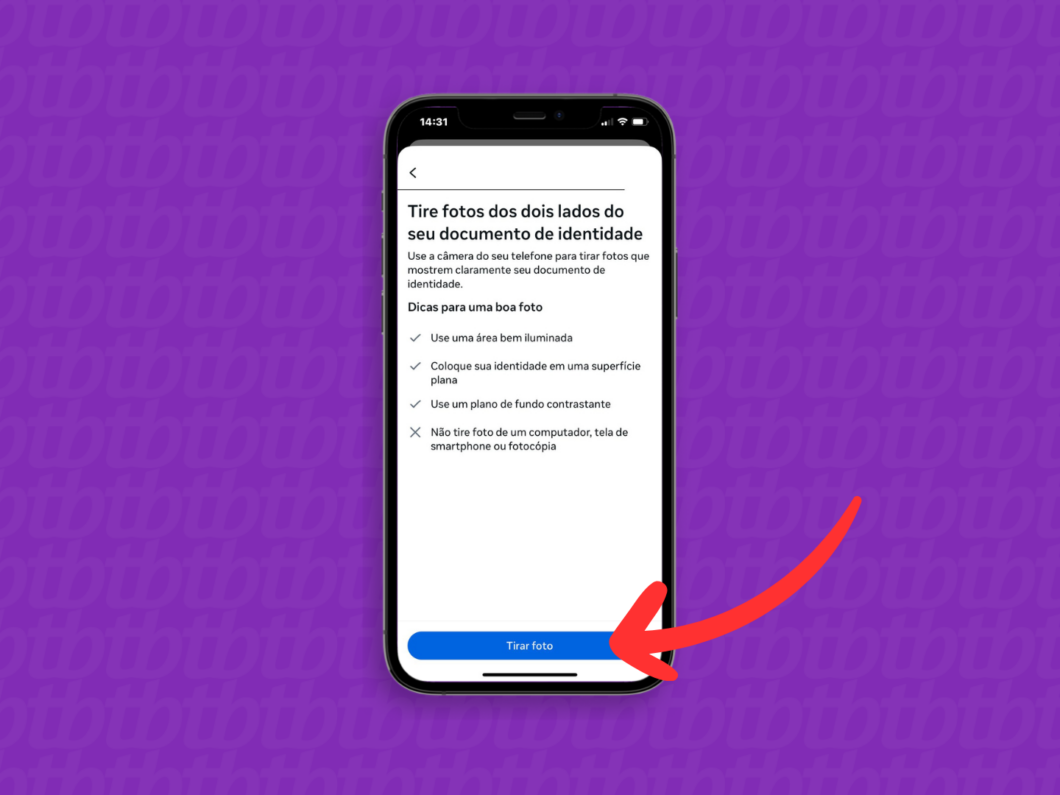
14. Aguarde a confirmação da página do Facebook
Espere a análise da equipe do Meta Verified após o envio do documento. Esse processo pode durar até 48 horas e você será notificado quando for concluído. Assim, você encerra o processo para verificar a página do Facebook.

Quais são as vantagens de verificar uma página no Facebook?
Essas são as vantagens de criar uma página no Facebook e solicitar a verificação pelo Meta Verified:
- Maior credibilidade e confiança: o selo de verificação atesta a autenticidade da página, transmitindo mais confiança aos seguidores e clientes. Especialmente para empresas e figuras públicas;
- Ampla visibilidade: páginas verificadas tendem a aparecer com maior destaque nos resultados de busca do Facebook, aumentando sua visibilidade e alcance para um público maior;
- Maior engajamento: a credibilidade e o destaque proporcionados pela verificação da página podem levar a um maior engajamento das publicações, como curtidas, comentários e compartilhamentos;
- Recursos exclusivos do Meta Verified: a assinatura do Meta Verified tem ferramentas de suporte aprimoradas, como atendimento prioritário para resolução de problemas e dúvidas com a página.
Por que não consigo verificar uma página no Facebook?
A verificação de uma página no Facebook pode não ocorrer por diversos fatores. Conheça os principais motivos:
- Categoria da página não elegível: apenas páginas de empresas (pequenas, médias e grandes), artistas/bandas, times/organizações esportivas e figuras públicas (atletas, influencers, produtores de conteúdo) são elegíveis para verificação;
- Regras da comunidade: a verificação será negada se a página compartilhou conteúdo que infringe as diretrizes do Facebook ou se os administradores possuem restrições em seus perfis;
- Falta de atividade recente: a página precisa ter atividades recentes, como publicações e interações com seguidores. Mudar o nome da página no Facebook antes da solicitação também pode impedir a verificação;
- Informações da página incompletas: verifique se todas as informações da página, como a guia “Sobre” e detalhes de contato, foram preenchidas corretamente;
- Dados incompletos: os documentos enviados para a verificação estão incompletos ou não correspondem aos solicitados pelo Facebook;
- Meta Verified: o serviço do Meta Verified não está disponível na região em que a página está registrada.
É possível verificar uma página no Facebook de graça?
Sim, dá para verificar uma página no Facebook gratuitamente por meio do formulário oficial da plataforma. Esse processo exige o envio de documentos e links que atestem a autenticidade da página, mas pode ser mais lento que a verificação paga pelo Meta Verified.
Você também pode verificar a conta do Instagram usando a assinatura do Meta Verified ou de graça, seguindo um procedimento similar ao do Facebook. O passo a passo para solicitar a verificação é semelhante nas duas plataformas da Meta.
Dá para verificar uma página no Facebook pelo PC?
Infelizmente, não é possível solicitar a verificação de uma página do Facebook pela versão web no PC. A opção para fazer a assinatura do Meta Verified está disponível exclusivamente no aplicativo para celulares Android ou iPhone.